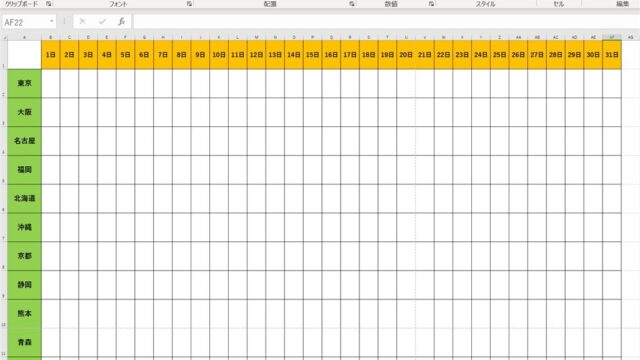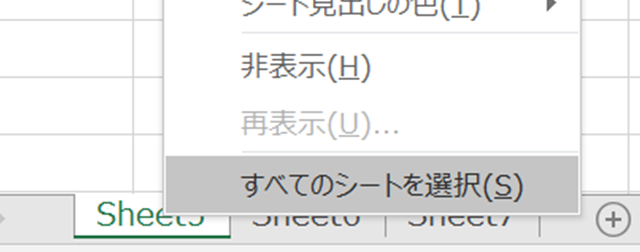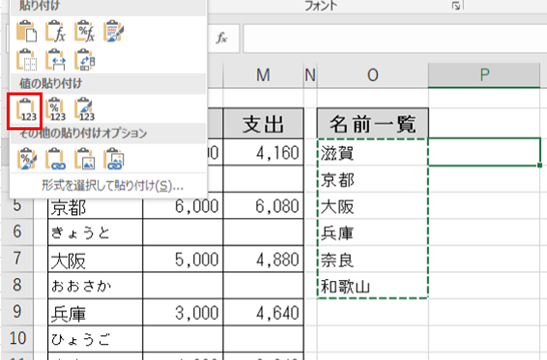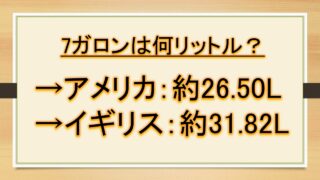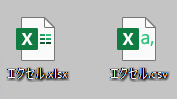この記事では「エクセルにて入力するとセルの色が変わる(列・行・複数など)仕組みについて解説していきます。
具体的に利用する設定は
「条件付き書式」
です。
それではサンプルを使用しながら詳細を説明していきます。
エクセルにて入力するとセルの色が変わる仕組みの作成方法【セル単体】
まずは入力すると「セル単体」の背景色が変わる仕組みを作ります。
入力して色を変えたいセルの範囲をマウスでドラッグ&ドロップで選択します。
下の表ではB2からF10です。
次にホームタブから「条件付き書式」を選択し、「新しいルール」をクリックします。
すると「書式ルールの編集」というメニューが出てくるので、
ルールの種類を選択してくださいの項目から「指定の値を含むセルだけを書式設定」をクリックします。
次にルールの内容を編集してくださいの項目から「セルの値」をクリックし、
「空白なし」を選択。それから「書式(F)」をクリックします。
セルの書式設定が出てくるので、「塗りつぶしタブ」を選択し、入力後に変更したい色を選んでください(ここでは例として黄色にします)。最後に「OK」をクリックします。
書式ルールの編集メニューに戻るので、プレビューセルの色が変わっていることを確認し、「OK」をクリックします。
条件付き書式ルールの管理画面が出るので、「OK」をクリックし、設定完了です。
これで先程選択した範囲内のセルに、任意の値を入力すると色が変わります。
ちなみに、書式ルールの編集メニューにて「空白なし」を「空白」にすると、空白セルが黄色で、入力したセルが色なしになります。
エクセルにて入力するとセル(行全体)の色が変わる仕組みの作成方法
では次に特定の列に値を入力すると「行全体の色(塗りつぶし)」が変わる方法を解説します。
入力して色を変えたいセルの範囲をマウスでドラッグ&ドロップで選択します。
下の表ではB2からF10です。
次にホームタブから「条件付き書式」を選択し、「新しいルール」をクリックします。
すると「書式ルールの編集」というメニューが出てくるので、ルールの種類を選択してくださいの項目から「数式を使用して、書式設定するセルを決定」をクリックします(ここでは例として「社会」列に値を入力する場合にします。)
ルールの内容を編集してください内にある次の数式を満たす場合に値を書式設定(O)の下の空欄に「=$E2<>””」と入力します。(例えば算数の場合は「=$C2<>””」です)
入力したら「書式(F)」をクリックします。
セルの書式設定が出てくるので、「塗りつぶしタブ」を選択し、入力後に変更したい色を選んでください(ここでは例として青色にします)。最後に「OK」をクリックします。
書式ルールの編集メニューに戻るので、プレビューセルの色が変わっていることを確認し、「OK」をクリックします。
条件付き書式ルールの管理画面が出るので、「OK」をクリックし、設定完了です。
これで「社会」列内の任意のセルに、値を入力すると入力した行全体の色が変わります。
エクセルにて入力するとセル(列全体)の色が変わる仕組みの作成方法
それでは最後に、特定の行に値を入力すると「列全体の色」が変わる方法を解説します。
入力して色を変えたいセルの範囲をマウスでドラッグ&ドロップで選択します。
下の表ではB2からF10です。
次にホームタブから「条件付き書式」を選択し、「新しいルール」をクリックします。
すると「書式ルールの編集」というメニューが出てくるので、
ルールの種類を選択してくださいの項目から「数式を使用して、書式設定するセルを決定」をクリックします。
ここでは例として「d」行に値を入力する場合にします。
ルールの内容を編集してください内にある次の数式を満たす場合に値を書式設定(O)の下の空欄に「=B$5<>””」と入力します。(例えばg行の場合は「=B$8<>””」です)
入力したら「書式(F)」をクリックします。
セルの書式設定が出てくるので、「塗りつぶしタブ」を選択し、入力後に変更したい色を選んでください(ここでは例として赤色にします)。最後に「OK」をクリックします。
書式ルールの編集メニューに戻るので、プレビューセルの色が変わっていることを確認し、「OK」をクリックします。
条件付き書式ルールの管理画面が出るので、「OK」をクリックし、設定完了です。
これで「d」行内の任意のセルに、値を入力すると入力した列全体の色が変わります。
まとめ エクセルにて入力すると別のセルの色が変わる(列・行・複数など)仕組みの作成方法
この記事では「エクセルにて入力すると別のセルの色が変わる(列・行・複数など)仕組みの作成方法」について解説しました。
エクセルで入力して色を変える方法は「条件付き書式設定」で多くの場合対応可能です。
今回のような任意の値だけではなく、特定の値だけ色を変えることも「条件付き書式設定」でできます。